Clubhouse aufnehmen
- 1. Die Videoauflösung wird automatisch an die richtige Einstellung angepasst.
- 2. Gleichzeitig den Bildschirm, das Mikrofon und die Webcam aufnehmen.
- 3. Videos mit Tausenden von Ressourcen und Vorlagen bearbeiten, aufzeichnen und bearbeiten in einem Vorgang.

Wie nimmt man Clubhouse auf?
Im Clubhouse gibt es jeden Tag bedeutende und kuriose Räume, in denen Menschen aus der ganzen Welt miteinander sprechen. Sie können in Erwägung ziehen, Audioaufnahmen im Clubhouse zu machen und in diesen Gesprächen wichtige Datenquellen, Daten und Realitäten entdecken, die sich später im Alltag als nützlich erweisen können. Allerdings erlaubt das Clubhouse aus Sicherheitsgründen keine Tonaufzeichnungen. Gibt es also einen Ansatz, diese Einschränkung zu umgehen? Das sollten wir herausfinden!
Teil 1. Clubhouse-Chats mit dem iPhone aufzeichnen
Einer der Vorteile von Clubhouse ist, dass die Anwendung keine Diskussionen protokolliert. Es gibt keine gespeicherten Aufzeichnungen oder Protokolle, so dass Einzelpersonen ungehemmt reden können, ohne dass dies Auswirkungen hat. Trotzdem kann es notwendig sein, Räume aufzuzeichnen, damit man sie sich später anhören kann, anstatt sich auf das Leben einzustimmen. In der Anwendung gibt es keine Möglichkeit, Diskussionen aufzuzeichnen, aber Sie können Ihre Geräte, die mit einem Bildschirmrekorder arbeiten, nutzen, um ein Video mit Ton zu erstellen. Hier ist das Geheimnis:
Weg 1. Integrierten Bildschirmrekorder des iPhone verwenden
iPhones verfügen über einen eingebauten Bildschirmrekorder, der direkt vom Kontrollzentrum bezogen werden kann. Sie können etwas ganz Ähnliches verwenden, um Ihre Clubhouse-Sitzung aufzuzeichnen. Falls Sie die Option nicht finden können, schauen Sie nach unten, um herauszufinden, wie Sie sie zum Kontrollzentrum hinzufügen können.
Schritt 1. Starten Sie Clubhouse
Schließen Sie sich einem Clubhouse-Raum an, in dem Sie den Ton aufnehmen möchten.
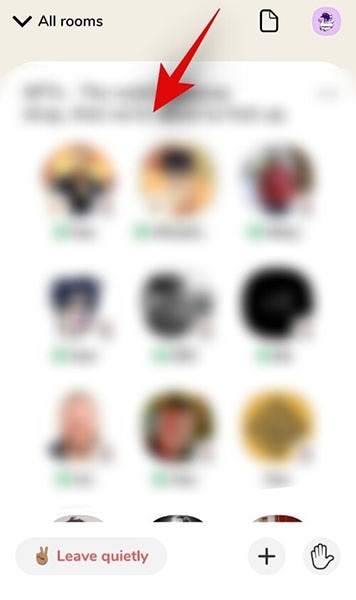
Schritt 2. Einrichten des Rekorders
Wischen Sie nun von unten nach oben, um auf das Kontrollzentrum zuzugreifen. Sie können auch von der oberen rechten Ecke nach unten wischen, falls Sie ein iPhone X oder ein neueres Gerät verwenden.
Tippen Sie auf das Symbol für die Bildschirmaufnahme.
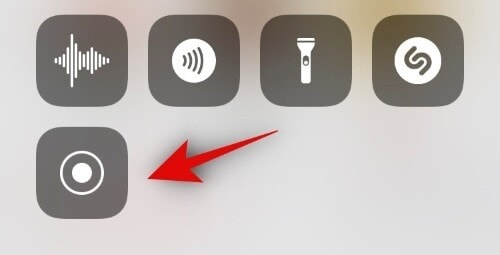
Schritt 3. Aufnahme starten
iOS nimmt nun den gesamten Ton aus dem aktuellen Clubhouse-Raum auf. Tippe auf den oberen roten Balken, um die Aufnahme zu beenden, sobald du fertig bist.
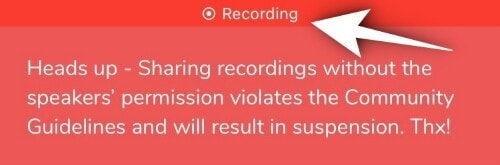
Schritt 4. Stoppen Sie die Aufnahme
Bestätigen Sie Ihre Wahl, indem Sie auf "Stopp" tippen und das war's! Die Aufnahme sollte nun auf Ihrem iPhone in der Fotos-App verfügbar sein.
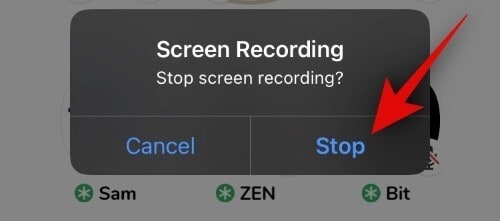
Weg 2. Sprachmemos verwenden
Abgesehen von Anwendungen für die Bildschirmaufzeichnung können Sie auch Sprachmemos auf dem iPhone oder Anwendungen für die Tonchronik auf Android verwenden, um nur den Ton aufzunehmen. In jedem Fall sind Bildschirmaufzeichnungen besser, da sie Ihnen einen Überblick darüber geben, wer wann spricht.
Schritt 1. Clubhouse starten
Öffne die Clubhouse-App und trete dem betreffenden Raum bei.
Schritt 2. Öffnen Sie Voice Memos
Nun drücken Sie die Home-Taste oder verwenden Sie die Home-Geste, um je nach Gerät zum Home-Bildschirm zurückzukehren und die App Voice Memos zu öffnen.
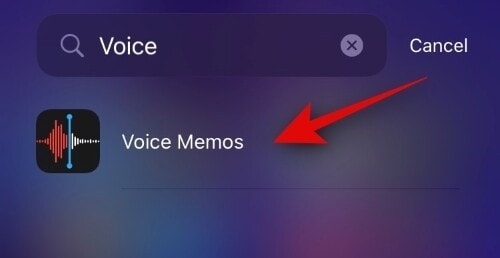
Schritt 3. Aufnahme des Clubhouse-Raums starten
Nach dem Start des Clubhouse-Raums zur Aufnahme von Clubhouse-Gesprächen tippen Sie auf die Aufnahmetaste am unteren Bildschirmrand, um die Aufnahme zu starten.
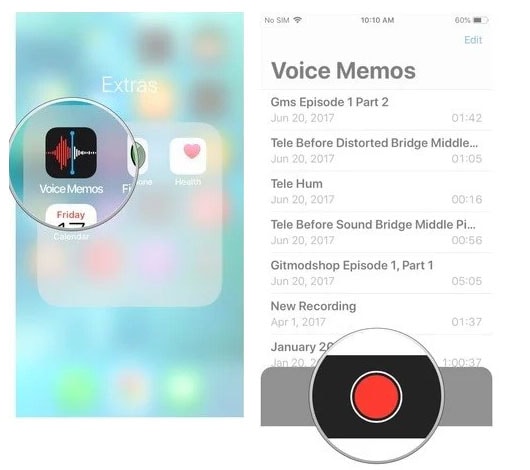
Schritt 4. Aufnahme stoppen
Tippen Sie auf die Stopptaste, um die Aufnahme zu beenden, sobald Sie fertig sind. Und das war's! Die aufgezeichneten Audiodaten sind jetzt in der App "Sprachmemos" verfügbar. Du kannst diese Audiodaten mit anderen teilen oder sogar per E-Mail an dich selbst senden.
Teil 2. Clubhousegespräche auf Android aufzeichnen
Der Club ist eine solide besuchsbasierte soziale Plattform, auf der du dich mit einer aktuellen Gruppe zusammenschließen oder einen frischen und ausgefallenen neuen Raum gründen kannst, um deinen Vorteil zu ermitteln. Clubhouse wird seit einiger Zeit für das iPhone angeboten und ist derzeit auch für Android verfügbar. Wenn du dich anmeldest, kannst du an jeder Art von Raum teilnehmen und über das Geschäft, die Innovation, die Finanzierung oder jedes andere Thema mit Leuten sprechen, die das gleiche Tempo an Interessen haben. Zum Glück gibt es eine einfache Technik, um Club-Sound-Besuche auf Android aufzuzeichnen. Hier erfahren Sie, wie Sie eine Club-Diskussion auf Ihrem Telefon speichern können. Die meisten Android-Telefone verfügen über einen impliziten Präsentationsrekorder, den Sie verwenden können, um Clubhouse-Tonbesuche aufzunehmen.
Weg 1. Android eingebauter Rekorder
Die meisten Android-Geräte mit angepassten Benutzeroberflächen verfügen über eine lokale Bildschirmaufzeichnung. Um die Wahrheit zu sagen, bieten auch viele Telefone mit Standard-Android eine integrierte Bildschirmaufzeichnung. Sie können etwas sehr Ähnliches verwenden, um den Clubhouse-Bildschirm mit dem Ton aufzunehmen. Je nach Marke und Modell Ihres Telefons können die Mittel unterschiedlich sein.
- Öffne die Clubhouse-App und trete einem Raum deines Interesses bei.
- Nachdem Sie die Schnelleinstellungen heruntergezogen haben, tippen Sie auf die Kachel "Bildschirmaufnahme", um die Aufnahme des Clubhouse-Audiochats zu starten.
- Wenn die Kachel "Bildschirmaufzeichnung" nicht in den Schnelleinstellungen verfügbar ist, tippen Sie auf das Bearbeitungssymbol und ziehen Sie die Kachel "Bildschirmaufzeichnung" per Drag & Drop in die Schnelleinstellungen.
- Wenn die Sitzung beendet ist, stoppen Sie die Aufnahme. Ihre Aufnahmen werden in der Galerie gespeichert
Weg 2. Mobizen Screen Recorder
Wenn Ihr Telefon nicht über ein eingebautes Highlight zur Bildschirmaufzeichnung verfügt, können Sie externe Anwendungen zur Bildschirmaufzeichnung für Android wie Mobizen Recorder verwenden, und überraschenderweise verfügt die Mobizen-Anwendung über einen zugrundeliegenden Bildschirmrecorder. Jede große Außenseiter-Bildschirm-Recorder wird sich als groß in der Aufnahme der Clubhouse Sound Diskussion.
Unter den Anwendungen für verdeckte Bildschirmaufzeichnungen nimmt dieses Programm nicht viel Platz auf Ihrem Gerät ein. Es ist sehr leicht, aber alles andere als eine Tonne. Sie können die Aufnahmen, die Sie mit dem Android-Bildschirmrekorder machen, in verschiedenen Qualitätsstufen und Zielen speichern. Mobizen ist werbefinanziert, also denken Sie daran, dass Sie hin und wieder Hinweise sehen müssen, um die Anwendung zu nutzen. Nichtsdestotrotz gibt es In-App-Käufe zugänglich, um die Promotionen zu entsorgen.

- Lade Mobizen Recorder aus dem Play Store herunter.
- Sobald es auf Ihrem Gerät installiert ist, tippen Sie zum Starten auf das Symbol.
- Gehen Sie zu den Einstellungen. Das Tool nimmt Audio nicht automatisch auf, daher müssen Sie die Funktion aktivieren, bevor Sie sie verwenden.
- Audio aufnehmen aktivieren. Jetzt wird die App internes Audio auf Android aufzeichnen.
Clubhouse bietet derzeit keine Aufzeichnungsmöglichkeiten innerhalb der Anwendung. Aber nur weil Clubhouse keine Gespräche aufzeichnet, heißt das nicht, dass Sie es nicht können. Die obige Schritt-für-Schritt-Anleitung zum Aufzeichnen von Clubhouse-Gesprächen auf iPhone und Android ist ganz einfach, wenn Sie wissen, was zu tun ist. Es gibt einige Strategien, die man wählen kann, z. B. die Verwendung von Aufzeichnungsanwendungen, Fangkarten und auf jeden Fall den Kauf eines anderen Handys. Von allen ist die Einführung einer Kontoanwendung die am wenigsten anspruchsvolle, da die meisten Anwendungen kostenlos im Play Store erhältlich sind. Es gibt eine Vielzahl von Alternativen für die Aufnahme von Anwendungen im Play Store, so dass Sie sorgfältig auswählen müssen!



Hugo Mayer
staff Editor